Gesamte Downloads
Hauptinhalt
Über den Autor
Aktuelle Themen
Eine Festplatte ist eines der wichtigsten Hardwareteile in unseren Computersystemen, auf der TB an Daten gespeichert werden können. Zahlreiche Faktoren, wie hohe Temperaturen, können jedoch ihre Langlebigkeit beeinträchtigen und sie anfällig für Ausfälle machen. Die Temperatur der Festplatten überwachen oder auslesen hilft dem Benutzer, die richtigen Maßnahmen zu ergreifen, um die Temperatur zu kontrollieren und einen möglichen Ausfall der Temperatur von Festplatten zu verhindern.
Wenn Sie regelmäßig Probleme mit überhitzten Festplatten haben, können Sie eine der in diesem Artikel aufgeführten Software zur Überwachung oder Auslesung der Festplatten wählen.
Warum die Überwachung und Auslesung der Festplattentemperatur wichtig ist
Eine hohe Temperatur Ihrer Festplatte bedeutet, dass sie übermäßig viel Wärme produziert, was zu einem Ausfall führen kann. Daher ist es wichtig, die Temperatur der an Ihren Computer angeschlossenen Festplatte zu überprüfen. Die Temperaturüberwachung ist wichtig, um die Leistung und Lebensdauer der Festplatte zu verbessern. Es gibt einen durchschnittlichen Temperaturbereich, der die Arbeit der Festplatte beeinflusst:
- Zu kalt: Weniger als 25°C
- Ideal: 25°C bis 40°C
- Annehmbar: 41°C bis 50°C
- Über 50°C: Zu heiß
Es können folgende Symptome auftreten, die auf eine abnorme Temperatur von HDD zurückzuführen sind:
- Lautere Lüftergeräusche
- Ungewöhnliche Hitze bei Berührung
- Unerwartetes Herunterfahren
- Langsame Geschwindigkeit beim Zugriff auf Dateien
- Dateien können nicht geöffnet werden, beschädigt
- Computer mit hoher (100%) Festplattennutzung
- Fehlerhafte Sektoren erscheinen wiederholt
Jetzt, da Sie wissen, warum die Überwachung der Festplattentemperatur notwendig ist und welche Symptome auftreten, ist es an der Zeit, eine Lösung zu finden. Lesen Sie weiter:
Top 8 Software zum Überwachen/Auslesen der Festplatte-Tempuratur für Windows im Jahr 2023
Sehen wir uns einige der praktischsten Temperaturüberwachungsprogramme an, die Ihnen helfen, die Wärme Ihrer Festplatte zu regulieren, um ihre beste Leistung, Langlebigkeit und Gesundheit zu gewährleisten.
Für welche sollten Sie sich also entscheiden? Lesen Sie weiter, dann erfahren Sie mehr über die Merkmale. Dann können Sie das am besten geeignete Gerät für Ihre Bedürfnisse auswählen.
EaseUS Partition Master
EaseUS Partition Master steht an der Spitze der Liste, da es den Nutzern die einfachste Lösung zur Überwachung der Festplattentemperatur in Windows 10, 8 oder anderen Windows-Versionen mit einem Klick bietet. Dieses leistungsstarke Tool bietet einen grundlegenden Überblick, um seine effektive Funktionsweise und Überwachungsfähigkeit mit seiner kostenlosen Version zu überprüfen. Es bietet Echtzeit-Zahlen der Festplattentemperatur, um den Benutzern zu helfen, korrigierende Maßnahmen zu ergreifen.
Klicken Sie hier, um diese Temperaturüberwachungssoftware herunterzuladen und zu starten, wählen Sie die Festplatte aus, und führen Sie dann die Aktion aus, um einen aktuellen Temperaturbericht zu erstellen.
Die wichtigsten Merkmale sind folgende:
- USB-Status prüfen
- SSD-Zustand unter Windows 10/11/8/7/XP/Vista prüfen
- SSD-Temperatur unter Windows 10/11/8/7/XP/Vista prüfen
- Und mehr...
Hier finden Sie eine Tabelle, die Ihnen die Vor- und Nachteile von EaseUS Partition Master aufzeigt:
| Vergleich | EaseUS Partition Master |
|---|---|
| Profis |
|
| Nachteile |
|
Laden Sie es herunter und probieren Sie es aus! EaseUS Partition Master wird Sie nicht im Stich lassen. Es kann Ihnen helfen, alle SMART-Status zu überprüfen, um den Zustand Ihrer Festplatte zu überwachen.
CrystalDiskInfo
Diese Software gibt Ihnen vollständige Informationen über die aktuelle Temperatur und den Gesundheitszustand der Festplatte. Über die einfach zu bedienende Benutzeroberfläche dieses Tools können Sie in Sekundenschnelle durch die aktuelle Liste der überwachten Temperaturen navigieren. Alle fortschrittlichen Funktionen reichen aus, um zu erkennen, wenn etwas mit Ihrer Festplatte nicht in Ordnung ist. Dieses leistungsstarke Tool ist nicht nur für Experten geeignet, sondern kann auch von Anfängern mühelos verwendet werden.

Hier finden Sie eine Tabelle, die Ihnen die Vor- und Nachteile von CrystalDiskInfo aufzeigt:
| Vergleich | CrystalDiskInfo |
|---|---|
| Profis |
|
| Nachteile |
|
Hier können Sie es herunterladen: https://crystalmark.info/en/software/crystaldiskinfo/
Kerntemperatur
Core Temp ist ein einfach zu bedienendes Tool zur Überwachung der Festplattentemperatur unter Windows 11/10. Seine benutzerfreundliche Oberfläche ermöglicht es den Benutzern, die Festplatte mühelos zu überwachen. Es ist mit fast allen Windows-Versionen kompatibel und kann auch von Anfängern mühelos verwendet werden. Seine detaillierten Analysefunktionen machen es zu einer schnellen, genauen und flexiblen Festplattentemperaturüberwachungssoftware für Windows.
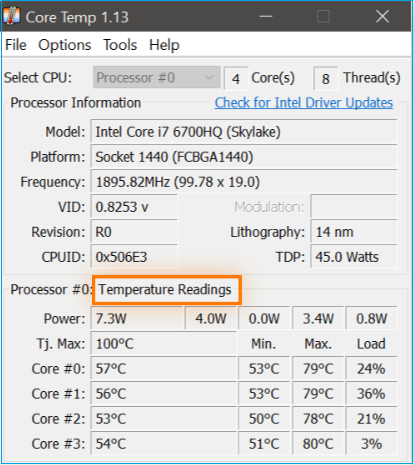
Hier finden Sie eine Tabelle, in der Sie die Vor- und Nachteile von Core Temp erfahren:
| Vergleich | Kerntemperatur |
|---|---|
| Profis |
|
| Nachteile |
|
Hier können Sie es herunterladen: https://core-temp.en.softonic.com/
HWiNFO
Es ist ein Echtzeit-Diagnose- und professionelles Systeminformationstool zur Überwachung der Festplattentemperatur. Mit Hilfe fortschrittlicher Technologien erhält es stets detaillierte Temperaturinformationen und zeigt diese in mehreren Berichten an. Überwachen Sie außerdem die Festplatte kontinuierlich, um Fehler vorherzusagen und den genauen Status zu ermitteln. Darüber hinaus bietet es allgemeine Informationen über Ihre Festplatte, um einen Ausfall zu vermeiden.

Hier finden Sie eine Tabelle, in der Sie die Vor- und Nachteile von HWiNFO nachlesen können:
| Vergleich | HWiNFO |
|---|---|
| Profis |
|
| Nachteile |
|
Hier können Sie es herunterladen: https://www.hwinfo.com/download/
HWMonitor
Eine leichte und bequeme Software zur Auslesung der Festplattentemperatur, die von Zeit zu Zeit detaillierte Informationen anzeigen kann. Sie kann eine gute Option für technisch nicht versierte Benutzer sein. Es verwendet einen einfachen Mechanismus, um wichtige Festplattenstatistiken zu verfolgen, einschließlich Belastung, Temperatur, Zustand, Leistung und vieles mehr. Die Benutzer können die verfügbaren Informationen in einem einzigen Fenster, das mehrere Abschnitte und Layouts enthält, effizient überprüfen.

Hier finden Sie eine Tabelle, die Ihnen die Vor- und Nachteile von HWMonitor aufzeigt:
| Vergleich | HWMonitor |
|---|---|
| Profis |
|
| Nachteile |
|
Hier können Sie es herunterladen: https://www.cpuid.com/softwares/hwmonitor.html
Macs Lüftersteuerung
Mit der Macs Fan Control Software können Benutzer fast jeden Aspekt der Hardware ihres Computers, wie z. B. Lüfter und Festplatten, überprüfen und steuern. Mit der Funktion "Temperatursensoren" kann die Temperatur von Festplatten leicht überwacht werden. Darüber hinaus bietet sie eine effektive Lösung für Probleme mit Geräuschen und überhitzten Festplatten.

Hier finden Sie eine Tabelle, in der Sie die Vor- und Nachteile der Macs Fan Control erfahren:
| Vergleich | Macs Lüftersteuerung |
|---|---|
| Profis |
|
| Nachteile |
|
Hier können Sie es herunterladen: https://www.macupdate.com/app/mac/47386/macs-fan-control
SpeedFan
Sein automatischer Erkennungssensor überprüft die Festplattentemperatur und stellt sicher, dass die gesamte Hardware korrekt funktioniert. Sie müssen keine Zeit damit verschwenden, alles einzeln zu überprüfen. Sie können auch eine Warnmeldung erstellen, wenn die Festplattentemperatur einen bestimmten Wert überschreitet. Wenn Sie ein Anfänger sind, ist dies eine der besten Temperaturüberwachungssoftware, die Sie aus dieser Liste auswählen können. Wenn Sie sich mit der Funktionsweise von Hardware auskennen, können Sie die Seite "Erweitert" besuchen, um komplexe Konfigurationen vorzunehmen.

Hier finden Sie eine Tabelle, in der Sie die Vor- und Nachteile von SpeedFan erfahren:
| Vergleich | SpeedFan |
|---|---|
| Profis |
|
| Nachteile |
|
Hier können Sie es herunterladen: https://www.almico.com/sfdownload.php
Hardware-Monitor öffnen
Open Hardware Monitor verwendet eine einfache Schnittstelle und Kerntemperatursensoren zur Überwachung von Systemtemperatur, Spannung, Lüftergeschwindigkeit und Festplattentemperatur. Sie können einfach die Zip-Dateien dieses Überwachungsprogramms herunterladen und sie extrahieren, um das Programm zu starten. Es ist mit allen Windows-Versionen kompatibel und funktioniert reibungslos auf 32 bis 64 Prozessoren.

Hier finden Sie eine Tabelle, die Ihnen die Vor- und Nachteile von Open Hardware Monitor aufzeigt:
| Vergleich | Hardware-Monitor öffnen |
|---|---|
| Profis |
|
| Nachteile |
|
Hier können Sie es herunterladen: https://openhardwaremonitor.org/downloads/
Überwachen der Temperatur von PC
Das Überwachen der Temperatur von PCs ist ein wichtiger Aspekt, um sicherzustellen, dass sie bei optimaler Leistung und ohne Schäden betrieben werden. Die Temperatur eines Computers kann aufgrund von verschiedenen Faktoren wie hoher CPU-Auslastung, unzureichender Kühlung oder Staubansammlung im Inneren steigen. Um diese Faktoren zu identifizieren und zu beheben, kann die Überwachung der PC-Temperatur von großer Bedeutung sein.
Es gibt verschiedene Möglichkeiten, die Temperatur des Computers zu überwachen. Eine der einfachsten Methoden ist die Verwendung von kostenlosen Software-Tools wie HWMonitor oder Core Temp. Diese Programme können die Temperatur von Prozessor, Grafikkarte und anderen Komponenten des Computers überwachen und Warnungen ausgeben, wenn die Temperatur einen kritischen Wert erreicht. Die meisten dieser Tools bieten auch die Möglichkeit, die Lüftergeschwindigkeit anzupassen, um die Temperatur zu senken.
Eine weitere Möglichkeit ist die Verwendung von Hardware-Monitoren wie Thermometern oder Sensoren, die direkt an der CPU oder Grafikkarte befestigt werden. Diese Geräte bieten eine präzise Messung der Temperatur und können auch Alarme auslösen, wenn die Temperatur zu hoch wird.
Es ist wichtig zu beachten, dass hohe Temperaturen den Lebenszyklus des Computers verkürzen können und zu Hardware-Schäden führen können. Daher ist es ratsam, regelmäßig die Temperatur des Computers zu überwachen und sicherzustellen, dass die Kühlung ausreichend ist. Dazu können auch das Reinigen von Lüftern und Kühlkörpern sowie die Verwendung von Kühlungsgeräten wie Wasserkühlungssystemen beitragen.
Insgesamt ist die Überwachung der PC-Temperatur ein wichtiger Aspekt, um sicherzustellen, dass der Computer bei optimaler Leistung betrieben wird und Schäden vermieden werden. Es gibt verschiedene Tools und Methoden zur Überwachung der Temperatur, die je nach Bedarf ausgewählt werden können.
So können Sie PC Temperatur überwachen
Es gibt verschiedene Möglichkeiten, die Temperatur eines PCs zu überwachen. Hier sind einige der wichtigsten Methoden:
1. Verwendung von Software-Tools: Es gibt viele kostenlose und kostenpflichtige Tools, mit denen man die Temperatur des Computers überwachen kann. Einige der bekannten Software-Tools sind HWMonitor, CPU-Z, Core Temp, SpeedFan, RealTemp, etc. Diese Tools zeigen die Temperaturen der Komponenten wie CPU, Grafikkarte, Festplatten, usw. an und können auch Warnungen ausgeben, wenn die Temperatur ein kritisches Niveau erreicht.
2. Verwendung von BIOS: Man kann auch die Temperaturen des Computers direkt im BIOS überprüfen. Dies ist jedoch möglicherweise nicht die einfachste Methode, da man in das BIOS des Computers eintreten muss, um die Temperaturen zu überprüfen.
3. Verwendung von Hardware-Monitoren: Es gibt auch Hardware-Monitore wie Thermometer oder Sensoren, die direkt an der CPU oder Grafikkarte befestigt werden können. Diese Geräte bieten eine präzise Messung der Temperatur und können auch Alarme auslösen, wenn die Temperatur zu hoch wird.
4. Verwendung von speziellen Software-Programmen: Es gibt auch spezielle Software-Programme, die für die Überwachung der PC-Temperatur entwickelt wurden. Diese Programme arbeiten direkt mit der Hardware des Computers und bieten eine präzise Überwachung der Temperatur.
Es ist wichtig zu beachten, dass eine regelmäßige Überwachung der PC-Temperatur dazu beitragen kann, Probleme zu identifizieren und zu beheben, bevor sie zu größeren Schäden führen. Eine zu hohe Temperatur kann das System beschädigen und die Lebensdauer der Komponenten verkürzen. Daher ist es ratsam, die Temperatur regelmäßig zu überwachen und sicherzustellen, dass die Kühlung ausreichend ist.
Schlussfolgerung
Leitfaden zum Verständnis der branchenführenden Tools für den Schutz Ihrer Festplatte vor hohen Temperaturen. Wir haben eine ausführliche Liste von Software zur Überwachung der Festplattentemperatur aufgeführt. Sie können jede Software auf der Liste verwenden, wie z.B. EaseUS Partition Master, und die neuesten Ergebnisse der Festplattentemperatur erhalten. Es wird Ihnen das Echtzeit-Ergebnis mit einem Klick mitteilen.
FAQs zur Überwachung der Festplatte-Temperatur
In diesem FAQ-Bereich finden Sie Antworten auf weitere Fragen zur Software zur Überwachung der Festplattentemperatur.
1. Sind 50 °C zu heiß für eine Festplatte?
50 Grad können als akzeptable Temperatur für eine Festplatte angesehen werden. Allerdings müssen Sie den Temperaturbereich von mehr als 50 Grad kontrollieren.
2. Wie hoch ist die normale Festplattentemperatur?
Außerdem liegt der Standard-Arbeitstemperaturbereich bei 30 bis 50 Grad Celsius. Die verschiedenen Laufwerke können unterschiedliche Höchsttemperaturen aufweisen. Wenn die Festplattentemperatur 50 Grad übersteigt, sollten Sie eine zusätzliche Kühlung installieren.
3. Haben die Festplatten Temperatursensoren?
Moderne Festplatten sind mit einem internen Temperatursensor ausgestattet, der mit dem S.M.A.R.T.-Parameter ausgelesen werden kann.
Wie wir Ihnen helfen können
Über den Autor
Katrin
Jahrgang 1992; Studierte Mathematik an SISU, China; Seit 2015 zum festen Team der EaseUS-Redaktion. Seitdem schreibte sie Ratgeber und Tipps. Zudem berichtete sie über Neues und Aufregendes aus der digitalen Technikwelt.
Produktbewertungen
-
Mit „Easeus Partition Master“ teilen Sie Ihre Festplatte in zwei oder mehr Partitionen auf. Dabei steht Ihnen die Speicherplatzverteilung frei.
Mehr erfahren -
Der Partition Manager ist ein hervorragendes Tool für alle Aufgaben im Zusammenhang mit der Verwaltung von Laufwerken und Partitionen. Die Bedienung ist recht einfach und die Umsetzung fehlerfrei.
Mehr erfahren -
"Easeus Partition Master" bietet Ihnen alles, was Sie zum Verwalten von Partitionen brauchen, egal ob Sie mit einem 32 Bit- oder 64 Bit-System unterwegs sind.
Mehr erfahren
Verwandete Artikel
-
FAT32-Partition löschen[Schritt-für-Schritt-Anleitung]
![author icon]() Markus/2025/02/17
Markus/2025/02/17
-
Bestes SSD-Reparaturtool kostenloser Download | 100 % sicher
![author icon]() Maria/2025/02/17
Maria/2025/02/17
-
Lösungen: Verlorene Partitionen auf PS4 wiederherstellen und PS4 Festplatte erweitern
![author icon]() Mako/2025/02/17
Mako/2025/02/17
-
4 Lösungen: Windows Boot Manager startet nicht. Was tun?
![author icon]() Mako/2025/02/17
Mako/2025/02/17








